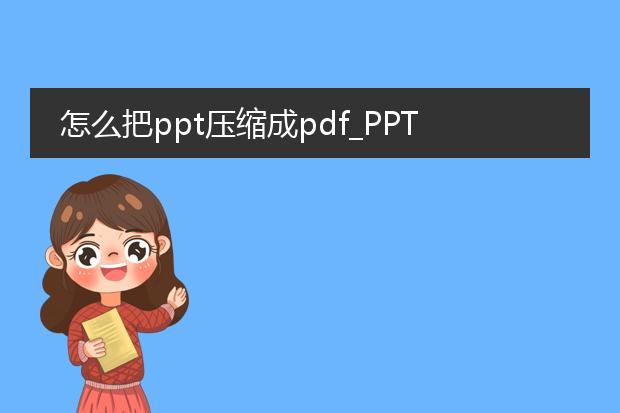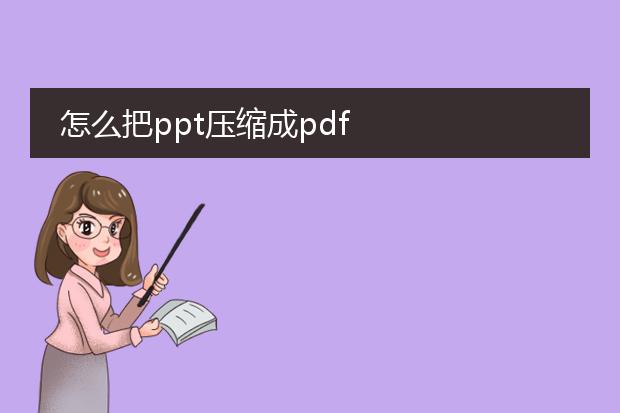2024-12-13 23:08:57
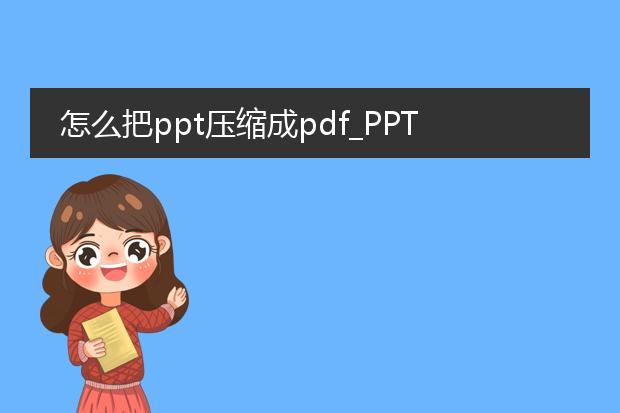
《将ppt压缩成
pdf的方法》
将ppt转换为pdf并且进行压缩并不复杂。在microsoft powerpoint中,直接点击“文件”,选择“另存为”,然后在文件类型里选择“pdf”。这一转换过程可能会自动对文件大小有一定的优化。
如果想要进一步压缩,可以借助adobe acrobat软件。打开转换好的pdf文件,选择“文件”中的“另存为”,然后在“优化pdf”选项中,根据需求调整图像分辨率、字体嵌入等设置,之后保存文件,就能得到压缩后的pdf。另外,一些在线转换工具,如smallpdf等,也可以将ppt转换为pdf并实现一定程度的压缩,操作简单便捷,上传ppt文件后按照提示操作即可。
怎么将ppt压缩

《ppt压缩小技巧》
想要压缩ppt文件大小,可以采用以下方法。首先,优化图片是关键。在ppt中选中图片,通过“格式”选项卡中的“压缩图片”功能,调整图片分辨率。选择较低但仍能满足展示需求的分辨率,如从“高保真”改为“屏幕”,这能大幅减小图片文件大小。
其次,减少不必要的动画和切换效果。复杂的动画与切换效果会增加文件体积,若某些效果对内容呈现不是至关重要,可将其删除。
再者,检查ppt中的嵌入字体。如果仅在特定电脑上展示,可减少嵌入字体的数量,因为嵌入字体会使文件增大。通过这些简单的操作,就能有效地压缩ppt文件,方便存储和分享。
怎么把ppt压缩成几个部分

《如何将ppt压缩成几个部分》
将ppt压缩成几个部分有助于内容的梳理与重点呈现。首先,明确ppt的主题与核心内容。按照逻辑关系划分,例如,若ppt是关于项目规划,可分为项目背景、实施计划、预期成果这几个部分。
从幻灯片的内容来看,把阐述同一类观点或者相关流程的幻灯片归为一个部分。比如介绍产品特点的几张幻灯片为一部分。还可以依据时间顺序、空间顺序等进行划分。对于内容较多的部分,进一步提炼要点,将非关键的解释性内容合理精简。每部分有一个明确的标题概括其核心内容,方便观看者快速抓住重点,这样就成功地将ppt压缩成几个有序的部分了。
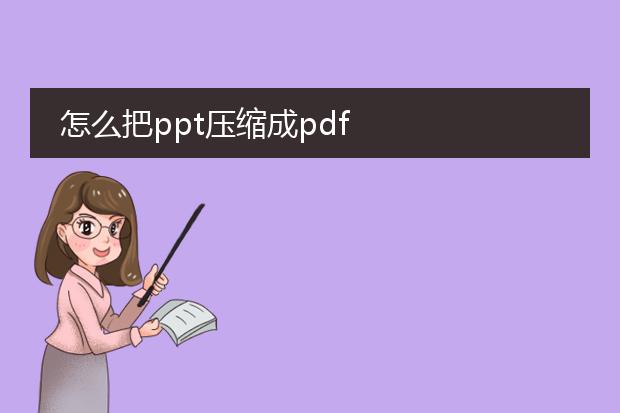
《ppt压缩成pdf的方法》
将ppt压缩成pdf是很实用的操作。首先,如果使用的是microsoft powerpoint软件,打开ppt文件后,选择“文件”菜单中的“导出”选项,然后点击“创建pdf/xps”,在弹出的对话框中可以选择保存的位置,同时根据需求调整一些设置,如是否包含非打印信息等,最后点击“发布”即可得到pdf文件,这个过程软件会自动进行一定的优化压缩。
另外,也可以利用在线转换工具,如smallpdf等。上传ppt文件到平台,按照提示操作,转换后下载pdf文件。在线工具方便快捷,但要注意文件的隐私性和安全性。